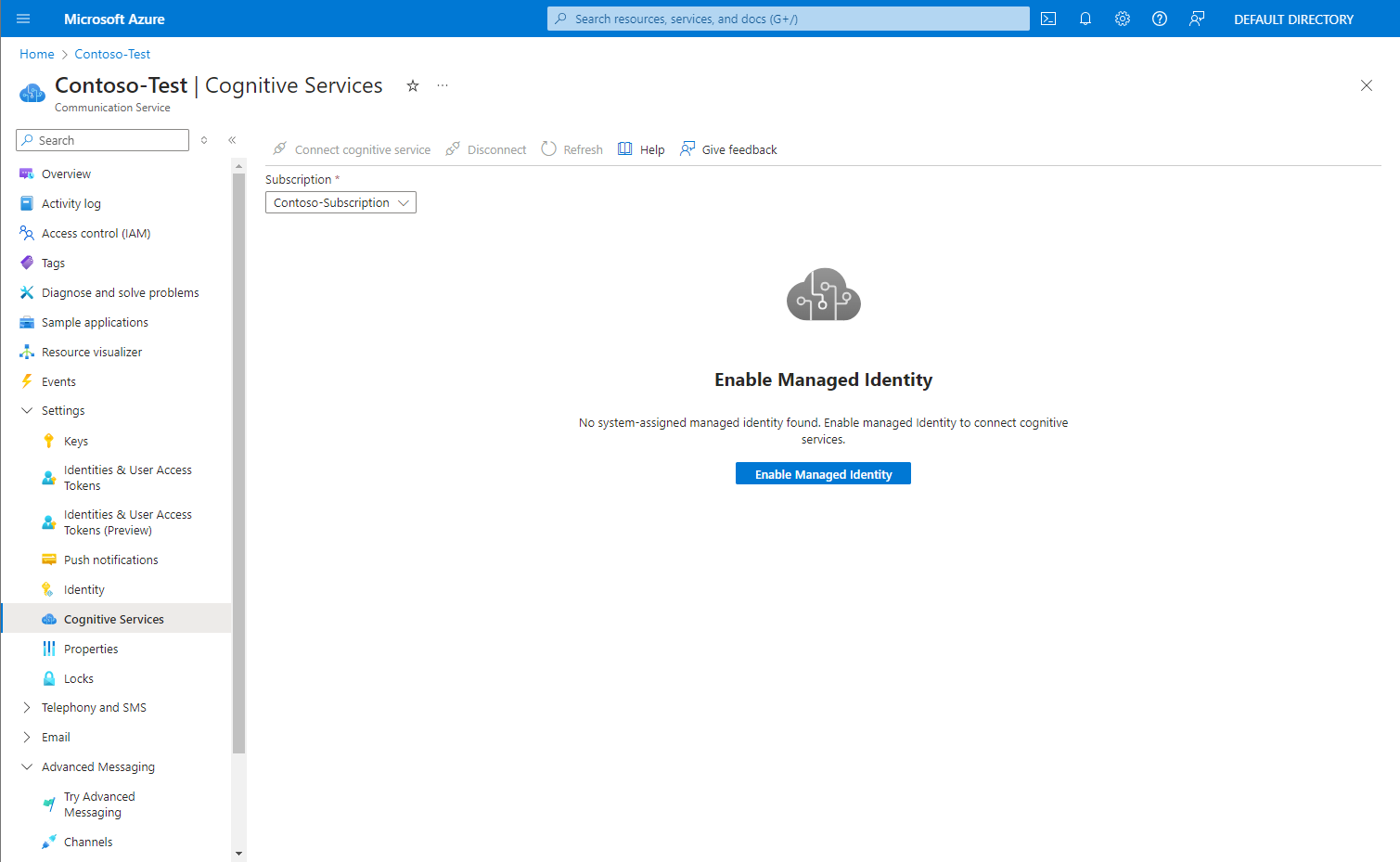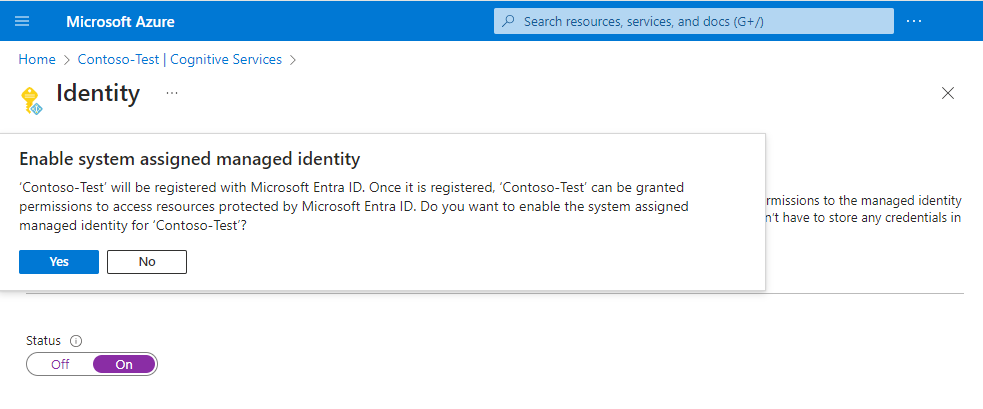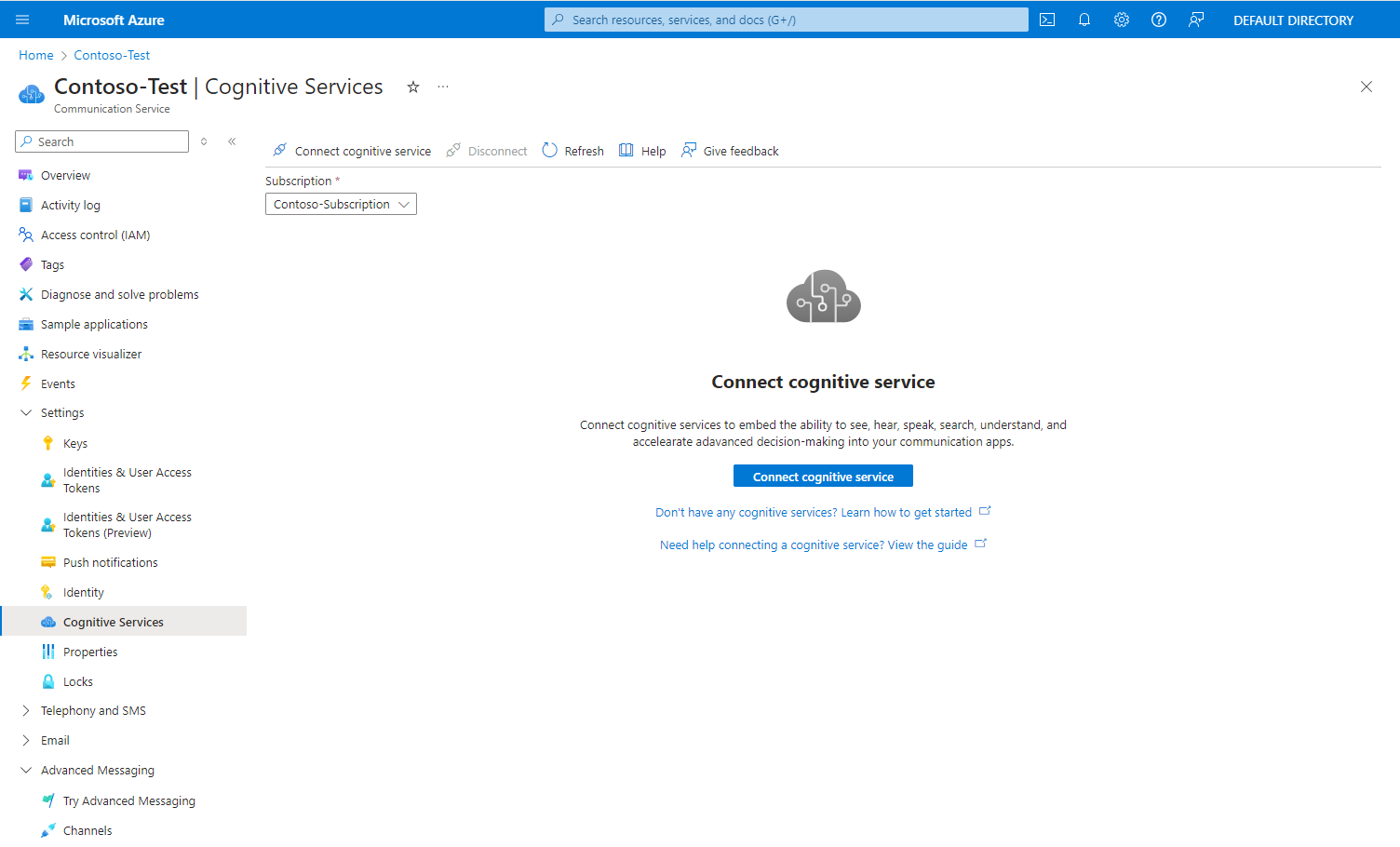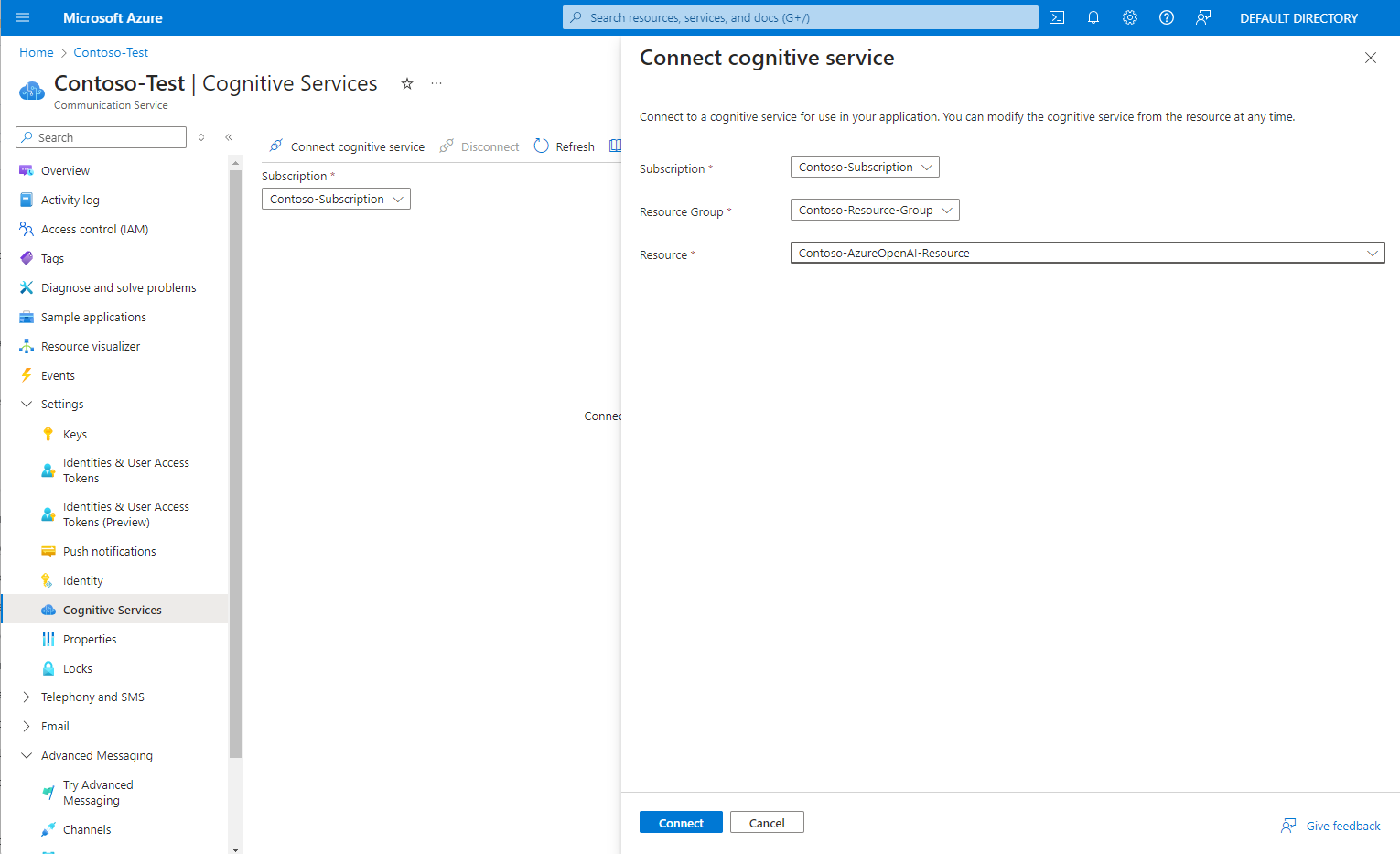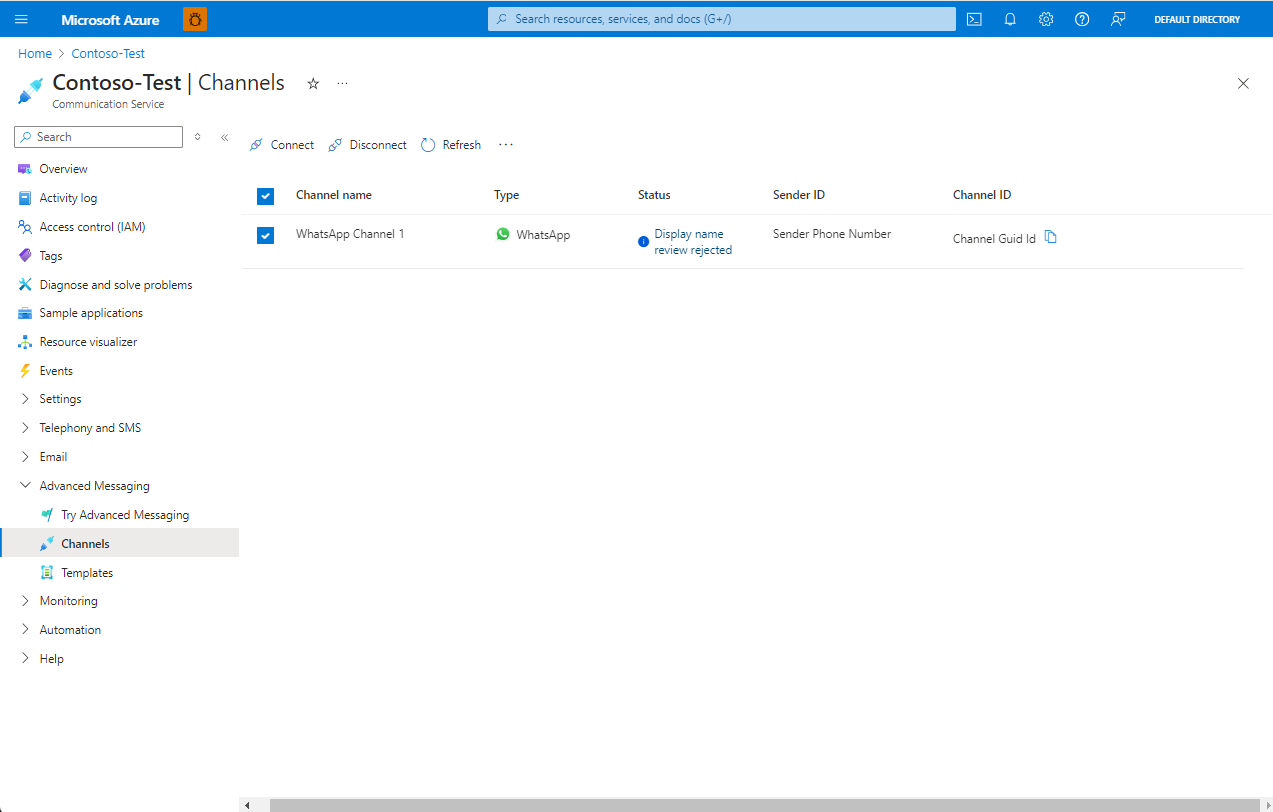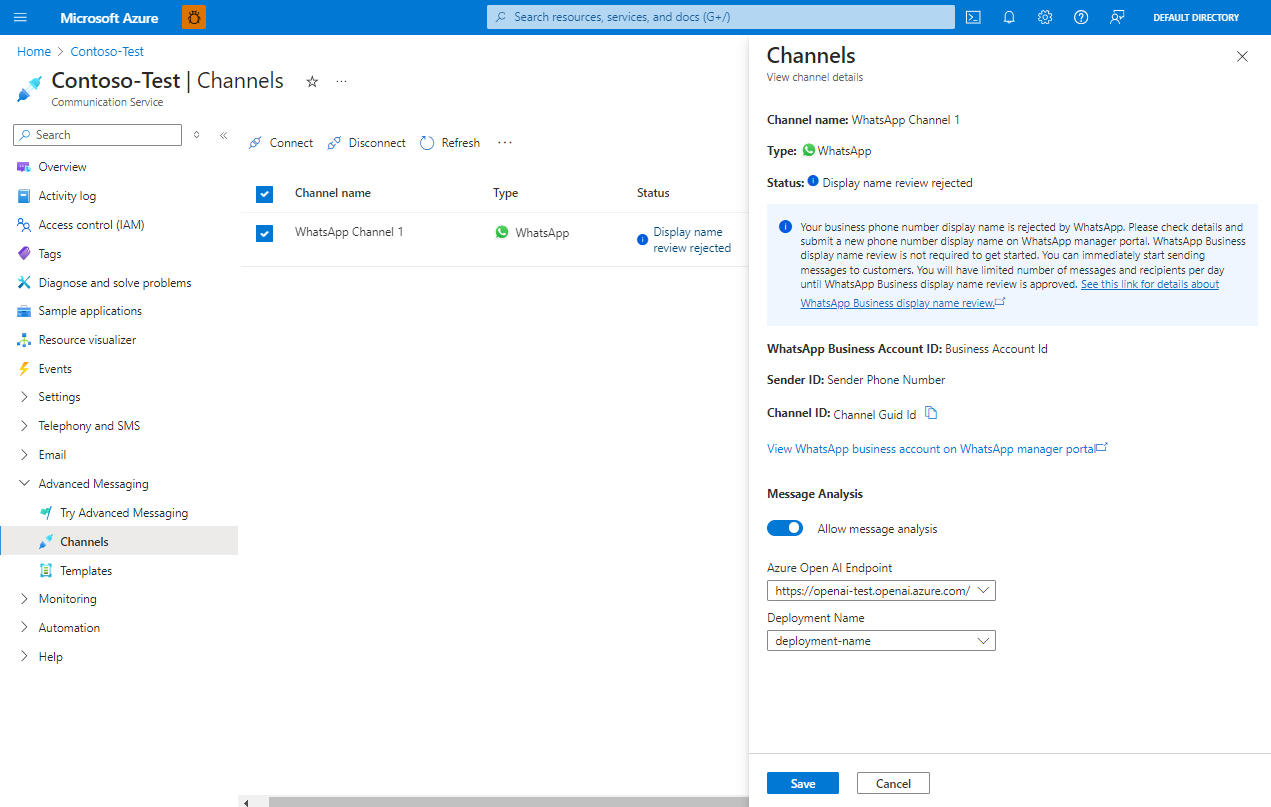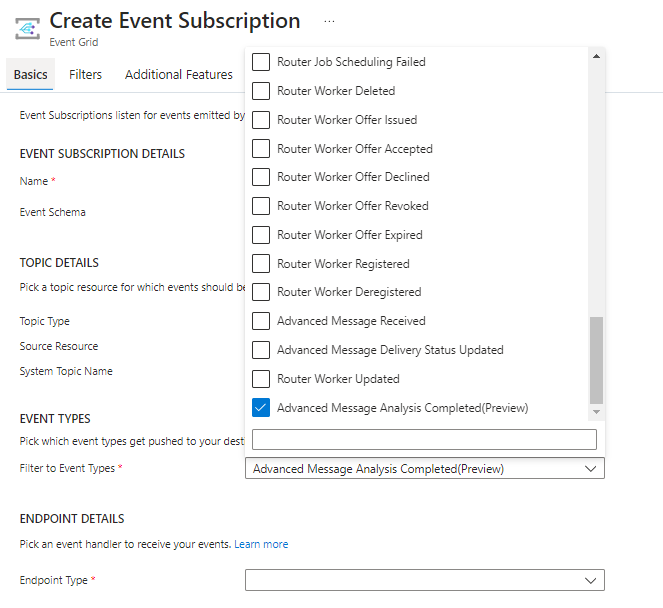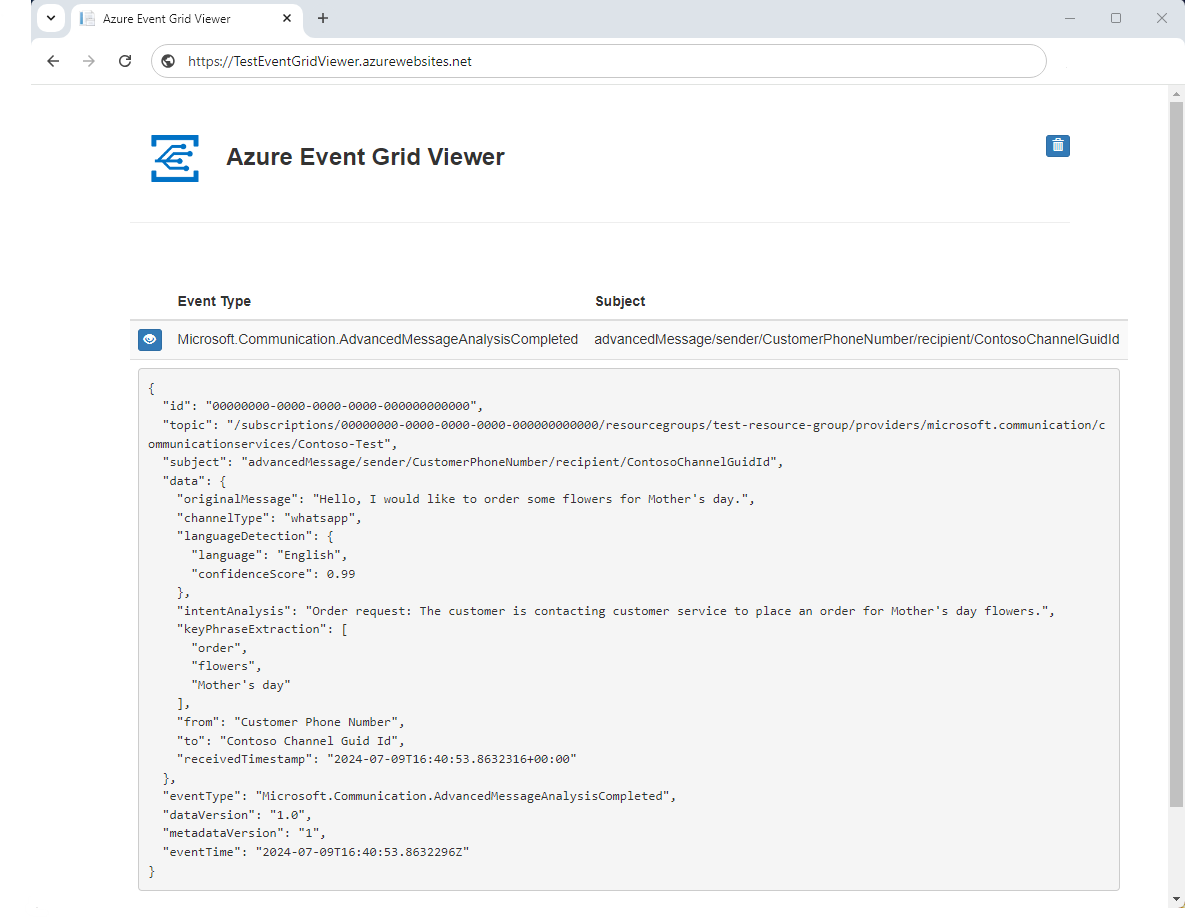Schnellstart: Aktivieren der Nachrichtenanalyse mit Azure OpenAI
Wichtig
Die in diesem Artikel beschriebenen Funktionen befinden sich derzeit in der öffentlichen Vorschauphase. Diese Vorschauversion wird ohne Vereinbarung zum Servicelevel bereitgestellt und ist nicht für Produktionsworkloads vorgesehen. Manche Features werden möglicherweise nicht unterstützt oder sind nur eingeschränkt verwendbar. Weitere Informationen finden Sie unter Zusätzliche Nutzungsbestimmungen für Microsoft Azure-Vorschauen.
Mit Azure Communication Services können Sie Nachrichtenanalyseergebnisse mithilfe Ihrer eigenen Azure OpenAI-Ressource empfangen.
Voraussetzungen
- Azure-Konto mit einem aktiven Abonnement
- Registrieren eines Event Grid-Ressourcenanbieters
- Erstellen einer Azure Communication Services-Ressource
- WhatsApp-Kanal unter der Azure Communication Services-Ressource.
- Azure OpenAI-Ressource.
Setup
Verbinden von Azure Communication Services mit Azure OpenAI Services:
a. Öffnen Sie Ihre Azure Communication Services-Ressource, und klicken Sie auf die Registerkarte Cognitive Services.
b. Wenn die systemseitig zugewiesene verwaltete Identität nicht aktiviert ist, müssen Sie sie aktivieren.
c. Klicken Sie auf der Registerkarte „Cognitive Services“ auf Verwaltete Identität aktivieren.
d. Aktivieren Sie systemseitig zugewiesene Identitäten. Diese Aktion beginnt mit der Erstellung der Identität. Eine Popupbenachrichtigung benachrichtigt Sie, dass die Anforderung verarbeitet wird.
e. Wenn die verwaltete Identität aktiviert ist, zeigt die Registerkarte „Cognitive Service“ die Schaltfläche Cognitive Service verbinden an, um die beiden Dienste zu verbinden.
f. Klicken Sie auf Cognitive Service verbinden, wählen Sie dann das Abonnement, die Ressourcengruppe und die Ressource aus, und klicken Sie in dem Kontextbereich auf Verbinden.
Aktivieren der Nachrichtenanalyse:
a. Wechseln Sie zur Seite Kanäle der Registerkarte Erweiterte Nachrichtenübermittlung in Ihrer Azure Communication Services-Ressource.
b. Wählen Sie den Kanal Ihrer Wahl aus, um die Nachrichtenanalyse zu aktivieren. Das System zeigt ein Dialogfeld mit Kanaldetails an.
c. Schalten Sie Nachrichtenanalyse zulassen um. Wählen Sie einen der verbundenen Azure OpenAI-Dienste und dann das gewünschte Bereitstellungsmodell für das Feature „Nachrichtenanalyse“ aus. Klicken Sie anschließend auf Speichern.
Einrichten eines Event Grid-Abonnements:
Abonnieren Sie das Ereignis „Erweiterte Nachrichtenanalyse abgeschlossen“, indem Sie ein Ereignisabonnement erstellen oder ändern. Weitere Informationen zum Erstellen von Ereignisabonnements finden Sie unter Abonnieren von Ereignissen der erweiterten Nachrichtenübermittlung.
Siehe „Nachrichtenanalyse in Aktion“
a. Senden Sie eine Nachricht von einem WhatsApp-Kunden an die geschäftliche Telefonnummer von Contoso.
b. Empfangen Sie das Nachrichtenanalyseereignis im Event Grid-Viewer, den Sie in Schritt 3eingerichtet haben. Details zum AdvancedMessageAnalysisCompleted-Ereignisschema finden Sie unter Azure Communication Services – Ereignisse der erweiterten Nachrichtenübermittlung.
Bereinigen von Ressourcen
Wenn Sie ein Communication Services-Abonnement bereinigen und entfernen möchten, können Sie die Ressource oder die Ressourcengruppe löschen. Wenn Sie die Ressourcengruppe löschen, werden auch alle anderen Ressourcen gelöscht, die ihr zugeordnet sind. Weitere Informationen zum Bereinigen von Ressourcen finden Sie hier.